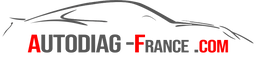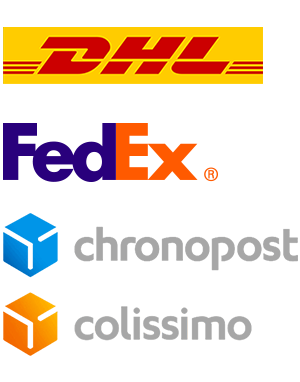🧰 Tutoriel d’installation – Renault CAN CLIP V192 (compatible Windows 7 – 32 bits uniquement)
Ce guide vous explique comment installer et activer CAN CLIP V192 à partir des archives fournies :
-
Can Clip V192_0_2_0.rar→ contient le logiciel CAN CLIP (Setup + fichiers d’installation) -
Tutoriel d'installation et d'activation Can CLIP.zip→ contient :-
01. Renault CLIP.reg -
Dossier 02 (activation, keygen)
-
Dossier 03 (patch sonde et compatibilité anciens véhicules)
-
👉 Décompressez toujours ces archives avec WinRAR pour éviter les erreurs de structure ou de fichiers manquants.
⚙️ PRÉREQUIS
Avant de commencer, assurez-vous que :
-
💻 Votre système est Windows 7 – 32 bits uniquement (CAN CLIP V192 ne fonctionne pas sur 64 bits).
-
📦 Vous avez dézippé entièrement les deux archives avec WinRAR :
-
Can Clip V192_0_2_0.rar -
Tutoriel d'installation et d'activation Can CLIP.zip
-
-
🔒 Votre antivirus et Windows Defender sont temporairement désactivés.
-
🔑 Vous exécutez toutes les étapes en Administrateur.
🪛 INSTALLATION
-
Exécutez le fichier
01. Renault CLIP.reg
→ Cliquez sur Oui pour appliquer la clé de registre.
(Celle-ci prépare l’environnement d’installation du logiciel.) -
Lancez l’installation du logiciel CLIP
-
Ouvrez le dossier principal contenant
Setup.exe. -
Suivez les étapes à l’écran.
-
Acceptez l’installation des pilotes lorsque Windows le propose.
-
-
Redémarrez le PC si le programme le demande.
🔑 ACTIVATION
⚠️ Ne lancez jamais CLIP directement après l’installation !
-
Ouvrez le répertoire suivant :
C:\CLIP_X91\Lib\Application\ -
Exécutez RSRWin.exe (clic droit → Exécuter en tant qu’administrateur).
-
Dans la fenêtre du programme :
-
Cliquez sur “Enregistrez-moi maintenant”
-
Puis sélectionnez “NON” à la question suivante.
-
Le logiciel affichera alors votre numéro de série (Clip Serial Number).
-
-
Ouvrez le dossier KEYGEN et lancez :
-
Renault CLIP TOOL.exeouRenault Can Clip Registration.exe -
Entrez le serial number affiché, puis générez la clé d’activation.
-
-
Saisissez la clé générée dans la fenêtre de RSRWin, puis validez.
🧩 PATCH DE LA SONDE
1. Par défaut votre sonde ne sera pas détectée
-
Remplacez les fichiers suivants dans :
C:\CLIP\Config\-
probesConfiguration.xml -
probesConfiguration_logs.xml
-
-
Utilisez les versions fournies dans le dossier 03.
2. Compatibilité véhicules anciens (avant 2005)
Pour permettre la détection des anciens modèles :
-
Copiez le fichier
IsoDrv.dlldu dossier 03
vers le répertoire :C:\Program Files\Common Files\SAGEM SA\
✅ VÉRIFICATION FINALE
-
Branchez votre sonde RTL2002 à l’ordinateur.
-
Lancez CAN CLIP depuis le bureau.
-
Vérifiez que la sonde est détectée.
-
Testez ensuite la communication avec un véhicule Renault ou Dacia.
💡 CONSEILS & BONNES PRATIQUES
-
Cette version V192 est la dernière compatible sans token Renault, idéale pour le diagnostic des véhicules jusqu’à 2019.
-
Ne jamais installer deux versions de CAN CLIP sur le même PC.
-
En cas de problème de détection, relancez le fichier
RSRWin.exeen administrateur. -
Réactivez votre antivirus après l’installation.
-
Sauvegardez le dossier C:\CLIP_X91 pour éviter une réinstallation complète à l’avenir.
🎯 CONCLUSION
Votre logiciel CAN CLIP V192 est désormais installé, activé et prêt à l’emploi sur Windows 7 32 bits.
Cette version reste la plus stable et la plus compatible avec les anciennes sondes RTL2002, et permet un diagnostic complet hors ligne des véhicules Renault et Dacia jusqu’à 2019.